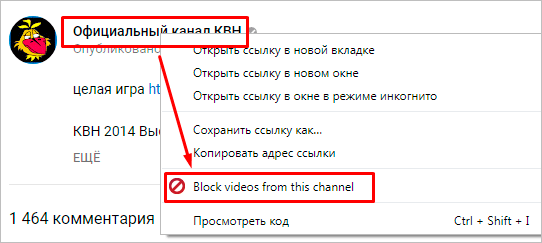Что такое детский режим в ютубе и как его включить
Содержание:
- Как отключить детский режим в Ютубе
- Как включить родительский контроль для YouTube
- Родительский контроль YouTube — что это такое
- Настройка через сервис Яндекс.Видео
- На телефон
- Способы блокировки Ютуб от детей на компьютере
- Что это за функция?
- Другие настройки детского Ютуба
- Если вы вошли в аккаунт
- Отключить безопасный режим
- Смотреть и искать детские мультики и видео стало более безопасно
- Как очистить историю просмотра и поиска
- Как приостановить запись истории просмотра и истории поиска
- Как просмотреть Примечание о конфиденциальности и Условия использования сервиса
- Самые важные вопросы о YouTube Детям
- Как заблокировать отдельный канал или видеоролик
Как отключить детский режим в Ютубе
Детский или YouTube Kids представлен в виде отдельной страницы, где есть категории контента для детей, аккаунты, связанные с родительским. Если же приложение не устраивает – можно использовать «Безопасный режим», который нужно включить через настройки социальной сети.
Управление детским представлено в двух вариантах:
- Family Link. Утилита от Google, которая передает всю информацию о действии в интернете от подключенных аккаунтов;
- через само приложение «Детский Ютуб».
Во втором случае, пользователю достаточно удалить приложение со смартфона, чтобы ребенок не смог в него зайти. В первом – нужно убрать профиль в разделе «Семейная подписка».
Отключение детского профиля – необязательно, потому что отдельный режим работает в другом приложении, отличном от оригинального YouTube.
С помощью Family Link
Family Link – официальное приложение от Google, которое может быть включено в список основных при покупке нового устройства. Нередко, его отключают в настройках, если оно мешает или в нем нет необходимости.
Через профиль Family Link можно управлять разными устройствами, включая управление временем и приложениями, которые устанавливает ребенок:
- Зайти в Family Link – нажать: «Фильтры».
- Вариант: «YouTube» – отключить безопасный режим.
Такой вариант подходит, если пользователь ранее включил блокировку некоторых каналов или указал настройки безопасности. Но также, безопасную опцию м можно отключить и через параметры YouTube, если перейти на сайт и выбрать этот пункт в меню аккаунта.
Вопрос эксперту
Можно ли профиль взрослого использовать для ребенка, если включить «безопасный режим»?
Да, если регулярно сортировать и блокировать контент, который может не подойти детям.
Что делать, если у моего ребенка нет телефона, а Family Link его требует?
Создать отдельный профиль с адресом электронной почты и указать его при подключении.
Влияет ли YouTube Kids на рекомендации на стандартном Ютубе?
Нет, это два разных разделы. И у ребенка, и родителя разные аккаунты, несвязанные между собой.
Выключить через настройки в YouTube
Отключить детский контент на Ютубе возможно через настройки страницы. Пользователю нужно перейти в свою учетную запись и убрать переключатель с раздела: «Безопасный».
Как убрать «отфильтрованные» рекомендации:
- Зайти в социальную сеть – нажать по значку своей аватарки.
- Пролистать появившееся меню до конца – Безопасный режим.
- Отключить.
Если был создан профиль ребенка и подключен к родительскому:
- Перейти в YouTube Kids – нажать в боковом меню: «Конфиденциальность».
- Ответить на уравнение – перейти к редактированию детского профиля.
- Нажать по своему аккаунта – подтвердить вход.
- Нажать в параметрах: «Удалить профиль».
После этого, доступ к YouTube Kids будет возможен лишь при повторной регистрации учетной записи. История, комментарии и рекомендации – удаляются вместе со страницей.
Как включить родительский контроль для YouTube
Расскажем о нескольких методах родительского контроля на этом видеохостинге.
Полная блокировка YouTube через компьютер
Как совсем заблокировать сайт YouTube на текущем компьютере встроенными средствами «Виндовс»:
- Откройте «Мой компьютер» и перейдите по пути: C:WindowsSystem32driversetc.
В «Проводнике» откройте папку с драйверами на системном диске
Нажмите дважды левой кнопкой мыши на файл Hosts и откройте его с помощью «Блокнота».
Выделите «Блокнот» и нажмите на ОК
Кликните на пустом месте в самом низу окна левой кнопкой и введите:127.0.0.1 www.youtube.com и 127.0.0.1 m.youtube.com.
Добавьте YouTube в чёрный список
Сохраните изменения и закройте файл. Теперь в любом браузере полная и мобильная версия «Ютуба» будет недоступна.
В браузерной версии сайта
Как активировать режим на компьютере:
- Откройте сам сайт в любом браузере. Тапните по круглой иконке профиля вверху справа.
- В меню опустите свой взгляд на пункт «Безопасный режим». Кликните по нему.
Кликните по последней строчке «Безопасный режим»
Поставьте переключатель в активное положение (он станет синим).
Кликните по тумблеру в меню
В мобильном приложении
Если ребёнок смотрит ролики через приложение на смартфоне, включите безопасный режим там:
- Запустите программу на телефоне. Щёлкните по своей аватарке вверху справа.
Зайдите в настройки своего профиля
Перейдите в настройки сервиса. Откройте раздел «Общие».
Перейдите в блок с общими настройками
Отыщите тумблер для безопасного режима. Переведите его в активное состояние.
Активируйте безопасный режим в приложении
Родительский контроль YouTube — что это такое
Родительский контроль — это не отдельная функция на «Ютубе». Это лишь совокупность мер, которые позволят запретить показ роликов, которые предназначены только для взрослых на видеохостинге «Ютуб».
Можно поставить безопасный режим на самом сайте «Ютуб»
Есть несколько способов включить родительский контроль. У каждого из них свои возможности и недостатки. Например, можно полностью отключить доступ к «Ютуб» на компьютере, но тогда смотреть видео на данном ресурсе не сможете и вы.
Метод с безопасным режимом на самом сервисе «Ютуб» тоже неидеален. Через фильтр всё равно может просочиться некоторый нежелательный контент, хоть основная часть роликов неподобающей тематики и комментарии под видео будут отключены (комменты не будут совсем отображаться).
Настройка через сервис Яндекс.Видео
Если не хочется перебирать настройки в поисках нужного пункта, можно сделать детский режим другим путем, причем работать это будет как в Яндекс.Браузере, так и, например, в Google Chrome. Суть лайфхака сводится к использованию еще одного сервиса компании – Яндекс.Видео. В нем настройки выполняются буквально в пару кликов, причем не нужно даже уходить с главной страницы.
Вот как включить детский режим в Яндексе:
Сначала откройте сайт https://yandex.ru/video. Справа вверху появятся иконки, из которых нужна вторая – детская лошадка-качалка. Кликните на него.
Появится информационное сообщение, что система переключается на видео для детей. Нажмите «Продолжить». После этого со страницы сервиса исчезнет «взрослый» контент, зато останутся многочисленные мультики.
Убрать детский режим в Яндексе так же просто, как и включить: кликните повторно по значку лошадки. На предупреждение системы выберите переход в обычный режим просмотра
Обратите внимание, что по умолчанию подсвечена кнопка «Продолжить» – это сделано во избежание случайного отключения ребенком.
За переключение фильтрации отвечает следующая иконка – щит. Если нажать на него, появится меню с такими же вариантами, как в настройках поиска
Выберите «Семейный», чтобы предотвратить появление нежелательных материалов.
Страница обновится, значок щита сменится на изображение малыша: система готова к запросам самых младших пользователей.
На телефон
Многих родителей интересует, как можно скачать ютуб детский на Андроид или IOs, так как дети часто берут родительский телефон посмотреть мультики, а детки постарше уже могут иметь и собственный девайс. Каждому родителю хочется оградить свое чадо от негативного воздействия информации в интернете, поэтому разработчики включили возможность фильтрации нежелательного контента и в мобильных приложениях.
На Андроид
Для включения фильтрации поиска на мобильном телефон или планшете с операционной системой Android, повторите следующие действия:
- авторизуйтесь в своей учетной записи;
- нажмите на свой аватар и откройте список функций для своей страницы;
- выберите пункт «Настройки», затем «Безопасный режим»;
- перетащите ползунок в режим «Включен».
Обновите страницу и проверьте, работает ли фильтрация поиска, забив в поисковую строку несколько недопустимых, по-вашему мнению, выражений или тем.
На iPhone
Настройка безопасного режима в Ютубе на Айфоне немного отличается – разные версии приложений и разная частота обновлений делает функции приложений немного отличающимися по настройкам.
Для включения фильтрации авторизуйтесь в своей гугл-аккаунте и зайдите в приложение Ютуб на айфоне. Нажмите на свой аватар и перейдите в настройки своего профиля. Выберите раздел фильтрации поиска и включите «Строгая». К сожалению, варианта вручную сгенерировать фильтр и исключить только определенные запросы, слова и темы в приложении нельзя – Ютуб использует простые методы фильтрации, позволяющие просто исключить недопустимый для несовершеннолетних контент из результатов поиска и ленты.
- https://virtualniy-mir.ru/kak-ustanovit-roditelskij-kontrol-v-yandeks-brauzere/
- https://www.samsung.com/ru/support/mobile-devices/how-to-use-kids-home/
- https://pro-ytube.com/detskiy-rezhim-na-yutube.html
Способы блокировки Ютуб от детей на компьютере
Большая часть методов блокировки, предназначена для людей, не разбирающихся в тонкостях программирования. Способы простые и доступны каждому. Они помогают оградить детей от нежелательного контента в интернете.
Блокировка с помощью расширения BlockSite
Применение данного расширения позволяет заблокировать любой ресурс или страницу. Его желательно устанавливать для всех используемых на ПК браузеров, но лучше всего оно работает на Google Chrome. Чтобы заблокировать Ютуб, требуется сделать следующее:
- Скачать приложение, прописав в браузере Chrome его название.
- После требуется нажать правой клавишей мышки на иконке расширения и выбрать строку параметры.
- Внести в строку адрес ресурса и добавить его в фильтры.
После проведения этих простых действий при переходе на сайт появится окно, где будет указана информация, что ресурс заблокирован.
Блокировка с помощью Wi-Fi роутера
Не в каждом роутере, но в большинстве из них присутствует функция родительского контроля. Сейчас рассмотрим подробнее, как ею воспользоваться. Все роутеры разные, но функционируют они практически по одной схеме. Чтобы заблокировать доступ к нежелательным сайтам, приведем пример с роутером Ростелеком:
- Требуется ввести IP-адрес ресурса YouTube: 172.217.16.206.
- Далее вводится пароль, по умолчанию он обычно admin.
- Следующий шаг – вход в «Настройки».
- После необходимо выбрать «Родительский контроль», а также «Фильтрация».
- Следующая графа «Исключить», куда вписывается адрес ненужного сайта.
Используя этот метод блокировки, у пользователя не будет появляться всплывающее окно с сообщением об исключении ресурса. Об этом он не узнает.
Блокировка с помощью Kaspersky Internet Security
Это решение прекрасно подходит большому количеству пользователей благодаря широкой функциональности. С его помощью можно не только ограничить доступ детей к нежелательным ресурсам, но и снизить количество времени, проводимого за ПК. Чтобы применить этот способ пользователю требуется создать отдельную учетную запись (аккаунт) в сервисе. Для использования метода, нужно сделать следующее:
- Скачать и загрузить программу Kaspersky Internet Security.
- В главном окне нажать на иконку «Родительский контроль».
- Далее выбрать пользователя, которым необходимо управлять и нажать клавишу «Включить».
- Потом из главного окна требуется войти в настройки.
- Выбрать раздел «Дополнительные параметры»
- После зайти в «Родительский контроль».
- Указать учетную запись и нажать «Настроить».
- Зайти в графу, под названием «Посещение веб сайтов» и поставить необходимые флажки.
Ребенку очень сложно обойти блокировку Kaspersky Internet Security.
Блокировка через вспомогательные программы и hosts
Чтобы, ограничить ребенку доступ ко всему YouTube или отдельно взятому каналу, можно воспользоваться системным файлом hosts. Это поможет оградить несовершеннолетнего от материалов порнографического характера, видео с насилием и другого нежелательного контента. Ограничить доступ к Ютубу просто:
- Требуется зайти в «Проводник».
- Выбрать диск С.
- После пройти по адресу: Windows/System32/drivers/etc.
В папке под названием etc расположен сам необходимый файл hosts. Его требуется открыть в каком-либо текстовом редакторе. В конце данного файла необходимо добавить такую строку: 127.0.0.1 www.youtube.com. Потом следует нажать на клавиатуре Ctrl+S и сделать перезагрузку компьютера.
При помощи дополнительных программ, можно ограничить доступ к Ютуб, но такую блокировку просто обойти. Лучшие из утилит представлены ниже:
- K9 Web Protection.
- Any Weblock.
- Madly Internet.
- Internet Censor.
Несмотря на их небольшую эффективность, все же использовать перечисленные программы можно. Самая успешная блокировка ненужных для детей сайтов будет выполнена с помощью файла hosts. Конечно же, современные дети при большом желании смогут обойти практически любую блокировку YouTube. Но использование программ и других способов позволяет хоть минимально ограничить ребенка от плохого контента.
Лучше постараться несовершеннолетнему объяснить, что видео для взрослых или что-либо подобное не принесет его психике ничего хорошего. Если это получится сделать, то никакая специальная программа не понадобится. По отзывам родителей, дети постоянно обходят блокировку самого популярного ресурса в интернете.
В этой статье были рассмотрены лучшие из способов, позволяющих заблокировать YouTube. Но специальных утилит намного больше. Также существуют отличные программы, ограничивающие доступ к Ютубу на устройствах с операционными системами IOS и Android, о них будет рассказано в следующих статьях.
https://youtube.com/watch?v=-alyKKKH6Bs
Что это за функция?
С помощью опции «детский режим» в YouTube активируется безопасный просмотр видеороликов.
Контент сортируется специальными фильтрами, отсеивающими любую негативную информацию и видео, считающиеся неприемлемым для маленьких посетителей.

Сотрудники администрации хостинга предусмотрели возможность, как поставить детский режим на ютубе, относительно недавно. Одновременно с этим ужесточился контроль за публикуемыми материалами.
Как только в YouTube получится включить детский режим, работающие фильтры вырезают негативный контент из рекомендаций. Необходимо учесть, что такая опция в работе не всегда гарантирует стопроцентный успех. Недобросовестные блогеры порой размещают видеоролики, не рекомендуемые для детского просмотра, и модераторы пропускают их по чистой случайности.
Другие настройки детского Ютуба
В основном, приложение рассчитано на малый функционал и ограничивает опции ребенка вплоть до: переключить канал или разместить свое видео. Чтобы маленький пользователь не смог удалить историю или разблокировать запрещенный контент – установлены параметры конфиденциальности и доступа для родителей.
Как происходит запрет на полный функционал:
- В боковом меню находится значок с «замком».
- Нажимая по нему, появится математическое упражнение на умножение.
- Родитель должен ответить на контрольный вопрос, чтобы получить доступ.
Если ребенок быстро «разгадывает загадки», то есть дополнительная система безопасности – код, который приходит в родительский аккаунт. С его помощью, можно открыть настройки конфиденциальности и выполнить блокировку, удаление или указать новые опции для учетной записи.
Если вы вошли в аккаунт
- Если на вашем устройстве уже есть нужный аккаунт Google, выберите его и нажмите Sign in (Войти). Если нет, то добавьте или создайте аккаунт, следуя указаниям на экране. После этого нажмите Sign in (Войти).
- Прочтите условия приложения «YouTube Детям». Чтобы принять их, нажмите Done (Готово) и введите пароль.
- Создайте профиль ребенка. Если вы укажете месяц рождения ребенка, мы сможем определить его возраст. Это позволит точнее подбирать для него контент в приложении. Информация о возрасте и месяце рождения конфиденциальна: она будет видна только вам и ребенку.
- Выберите категорию контента для ребенка.
- Для самых маленьких (не старше 4 лет).
- Для дошкольников (5–7 лет).
- Для детей постарше (8–12 лет).
- Режим «Только одобренный контент»
- В подборку Для самых маленьких входят ролики для детей 4 лет и младше. Эти видео помогают в игровой форме развивать творческие способности юных зрителей и поощрять их тягу к знаниям и открытиям. В результатах поиска будет показываться контент только для детей -летнего возраста и младше. Учтите, что мы не оцениваем каждый ролик вручную – контент отбирается системой с помощью автоматических фильтров. Если вы обнаружите недопустимый ролик, заблокируйте его или отправьте нам на проверку.
- Если вы выберете категорию Для дошкольников, то подборка приложения будет ограничена роликами для дошкольников и учеников начальных классов. В нее входят мультфильмы, видео с детскими песнями и поделками, а также некоторые другие ролики. Учтите, что мы не проверяем каждый из них вручную. Контент отбирается системой с помощью автоматических фильтров, поэтому в приложении все равно могут встречаться нежелательные видео. В результатах поиска также будут показываться только ролики из этой подборки. Отключить функцию поиска можно в настройках. Подробнее…
- В подборке Для детей постарше станут встречаться видео для зрителей от 8 до 12 лет, в том числе музыкальные клипы и ролики об играх и науке. Учтите, что мы не проверяем каждый ролик вручную. Контент отбирается системой с помощью автоматических фильтров, поэтому в приложении все равно могут встречаться нежелательные видео. В результатах поиска будет показываться контент только для детей не старше 12 лет. Отключить функцию поиска можно в родительских настройках. Подробнее…
- Если вы выберете Только одобренный контент, ребенок сможет смотреть лишь те подборки видео и каналов, которые вы одобрите. Подборки представляют собой тематические коллекции и составляются нашими специалистами. Функция поиска при этом будет недоступна.
- Вам будет показана информация об основных возможностях родительского контроля, в том числе о том, как изменять настройки и жаловаться на недопустимые видео.
- После этого ваш ребенок сможет пользоваться сервисом «YouTube Детям». Просто войдите в приложение и выберите его профиль. У вас будет возможность в любой момент открыть раздел Настройки и изменить параметры родительского контроля.
Отключить безопасный режим
Чтобы убрать фильтрацию контента, пользователю нужно отключить безопасный режим в настройках учетной записи. Она может быть включена ранее, если аккаунтом пользуются дети до 12 лет.
Как выключить:
- Нажать по своей аватарке.
- Пролистать в выпадающем меню список – Безопасный режим.
- Выключить.
После – перезагрузить страницу и посмотреть, какие видео появились в рекомендациях. Кроме отключения в компьютерной версии, безопасный режим будет отключен и в мобильной.
Он необходим, чтобы удалить из рекомендаций контент, содержащий нецензурную лексику, эротическую тематику. Помимо основной фильтрации, в Ютубе разграничены детские и взрослые подразделы.
Как работает возрастное ограничение в Ютубе
Возрастное ограничение в Ютубе разбито на несколько категорий, которые относятся к детям и пользователям, которые не создали аккаунт.
Подразделы YouTube, которые не будут показаны:
- изображение травмоопасных действий;
- опасные розыгрыши;
- изображение обнаженной натуры или эротика;
- наркотические вещества или запрещенных препаратов;
- сцены насилия;
- грубые выражения.
Указанные категории контента не будут доступны детям или пользователям без авторизации. Иногда под одну из тем попадают видео популярного блогера, поэтому снимая безопасный режим, владелец страницы сможет их посмотреть.
Смотреть и искать детские мультики и видео стало более безопасно
Детский Ютуб – это удобно, безопасно и комфортно как для самого малыша, так и для его родителей.
Чтобы детские мультики было приятно смотреть и не думать о нежелательном контенте, придерживайтесь следующих полезных рекомендаций:
- создать для ребенка отдельный Google-аккаунт. И не стоит родителю им пользоваться в своих целях, иначе в рекомендационном разделе появится много контента, который нацелен на взрослую аудиторию, а не на детскую;
- подписаться на каналы, который будут интересны детям – это могут быть мультфильмы, развлекательные, образовательные, игровые шоу и передачи;
- подключиться к YouTube Premium, чтобы полностью убрать рекламу. С помощью такой подписки можно сохранять видео и плейлисты у себя на ПК, а также осуществлять их воспроизведение даже при отсутствии Интернета, также прослушивать музыку параллельно с работой других приложений и программ, смотреть фильмы и сериалы в неограниченном доступе через YouTube Originals.
Если вы используете канал осознанно и знаете, как сделать его полезным для своего ребенка, это станет для него самым любимым и лучшим местом в Интернете, чтобы смотреть детские мультики и обучающие передачи.
В сочетании с VPN можно скачать Ютуб детям и превратить в безопасное медиапространство для всей семьи, поскольку возможности виртуальной сети достаточно широки и гарантируют полную безопасность серфинга с защитой личных данных каждого пользователя.
Как очистить историю просмотра и поиска
Чтобы очистить историю и удалить все записи из разделов Рекомендованные и Посмотреть ещё раз, выполните следующие действия:
- Перейдите в «Родительские настройки».
- Выберите Очистить историю.
Как приостановить запись истории просмотра и истории поиска
Если вы приостановите запись истории, то при составлении подборок Рекомендованные и Посмотреть ещё раз не будут учитываться просмотры и поисковые запросы. Вот как это сделать:
- Перейдите в «Родительские настройки».
- Найдите раздел Приостановить запись истории и установите переключатель в нужное положение.
Как просмотреть Примечание о конфиденциальности и Условия использования сервиса
Чтобы перейти к Примечанию о конфиденциальности и Условиям использования YouTube Детям, откройте «Родительские настройки» и выберите «Политика конфиденциальности» или «Условия использования».
Также вы можете перейти к этим документам по прямым ссылкам. Примечание о конфиденциальности представлено на странице kids.youtube.com/privacynotice, а Условия использования – на kids.youtube.com/terms.
Самые важные вопросы о YouTube Детям
Данное приложение доступно для скачивания на ПК или на смартфон. Для Android-гаджетов вы можете сказать его через Play Market, для ПК – через сайт https://www.youtubekids.com/.
Как ограничить доступ в ютуб детям?
Чтобы канал YouTube был безопасным и полезным для ребенка, родители могут выполнить соответствующие настройки, ограничивающие доступ к нежелательным видео и время сессии.
Основные настройки YouTube детям:
- родительский контроль;
- таймер;
- управление параметрами поиска;
- пароль;
- создание семейного контента.
Чтобы заблокировать нежелательное видео или целый канал от детских глаз, необходимо выполнить это через главный экран или страницу просмотра.
Если блокировка происходит через главный экран:
- нажать знак меню рядом с видео;
- выбрать опцию блокировки видео или канала;
- ввести свой код доступа или цифры, изображенные на экране.
Если блокировка происходит через страницу просмотра:
- нажать меню в верхней части проигрывателя;
- выбрать опцию блокировки;
- выбрать вариант блокировки видео или канала;
- подтвердить блокировку;
- ввести свой код доступа или отображенные на экране цифры.
В разделе родительских настроек можно создать код доступа, чтобы получить права посещения детского канала:
- нажать значок замка;
- выбрать опцию установки кода доступа;
- ввести цифры, отображенные на экране;
- придумать свой пароль;
- подтвердить его.
RusVPN для
Оценка 8.4 из 10
по рейтингу VPNBase
Получить
Как заблокировать отдельный канал или видеоролик
Если вы обнаружили какое-то видео или целый канал с нежелательным контентом, то можете пожаловаться на него администрации сайта.
Как отправить жалобу
Нажмите на 3 точки под проигрывателем и выберите нужное действие.
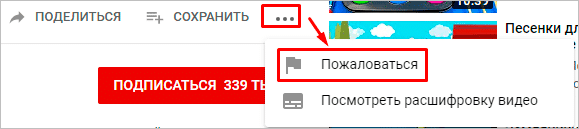
В телефоне меню прячется под 3 точками вверху экрана.
Это не гарантирует, что видеоролик сразу исчезнет, и вы его больше не увидите, но администрация обратит на него внимание. Если там присутствует контент, который нарушает правила сообщества или может навредить психике детей, его уберут из общего доступа
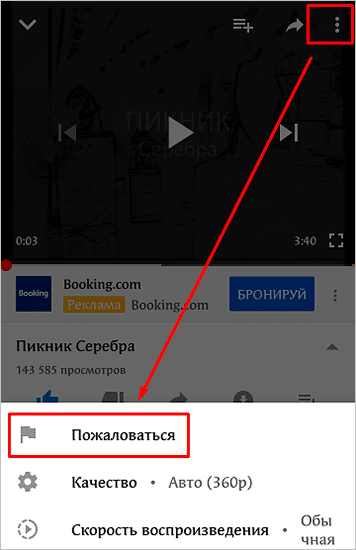
Как заблокировать нежелательный канал
Блокировать десятки видеороликов неудобно, но есть более простое решение. Вы можете скрыть все материалы конкретного видеоканала. Для этого перейдите на его страницу и нажмите на вкладку “О канале”, а затем на флажок. Выберите нужное действие из выпавшего списка.
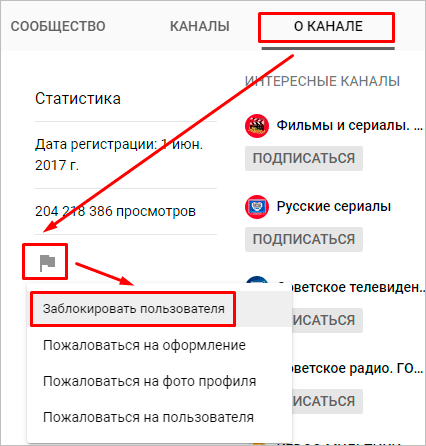
Чтобы проделать то же самое в мобильном устройстве, перейдите на канал пользователя, нажмите 3 точки в правом углу и выберите соответствующий пункт.
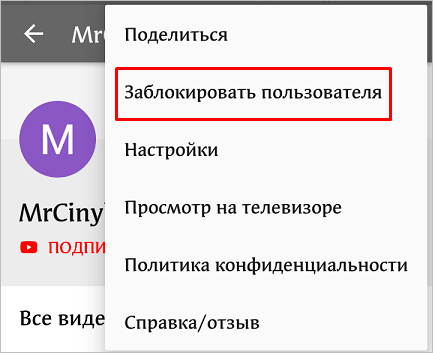
Плагин для Google Chrome
Если вы пользуетесь этим браузером, то можете установить специальное расширение, которое поможет быстро блокировать видео и каналы на YouTube. Для этого зайдите в соответствующий раздел программы.
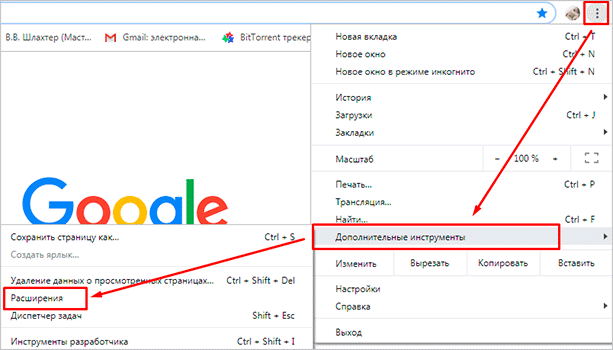
Затем откройте магазин.
Напишите в строке поиска название плагина “Video Blocker” и установите его.
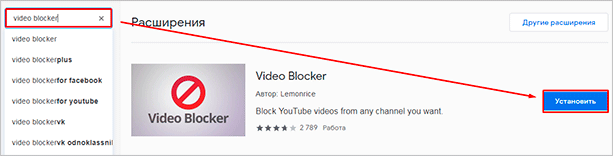
Если все прошло успешно, то вверху экрана появится логотип в виде запретительного знака.
Теперь просматривая видео, вы можете нажать на название канала правой кнопкой мыши и заблокировать все материалы, размещенные на нем.